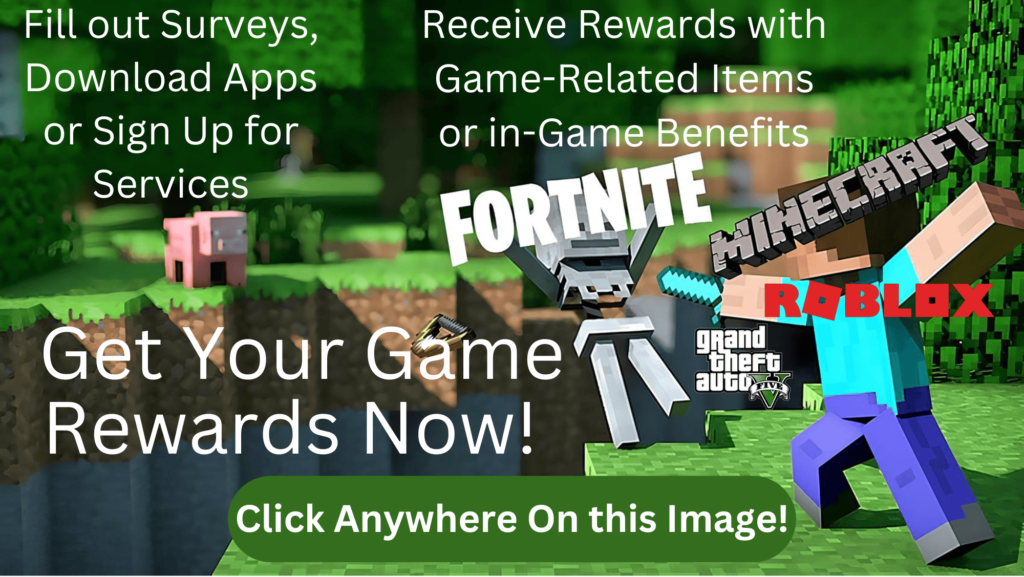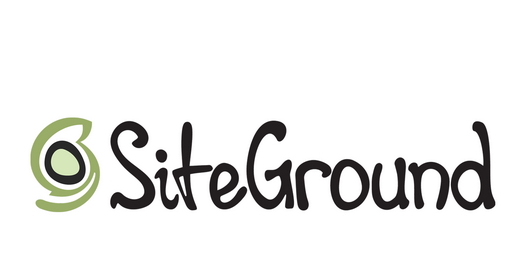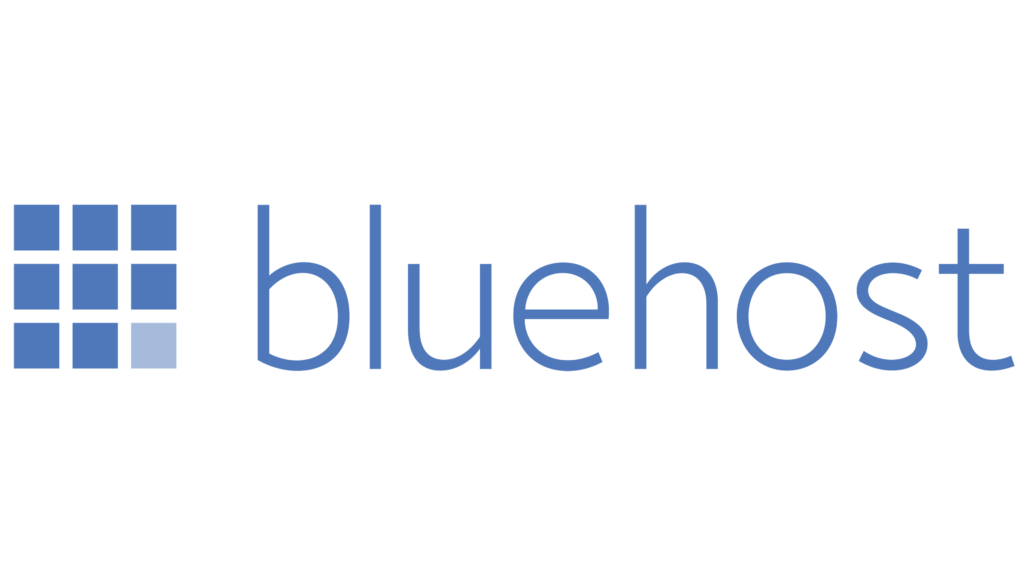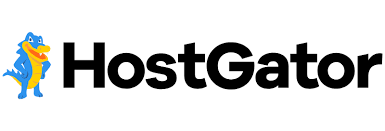Para empezar a diseñar tu sitio web en WordPress desde cero, el primer paso es registrar un nombre de dominio y adquirir un servicio de alojamiento web (web hosting). El nombre de dominio es la dirección de tu sitio web en Internet, y el servicio de alojamiento web (web hosting) es el servicio que permite que tu sitio web sea accesible en línea.
Ahora que:
- Has dado el paso crucial y más desafiante, el primer paso, para iniciar tu negocio.
- Reconoces y comprendes la necesidad e importancia de crear un sitio web eficaz.
- Conoces los elementos y consideraciones clave antes de construirlo
- Has explorado las principales opciones para lograrlo y te has dado cuenta de que comenzar con fuerza con el mejor creador de sitios web gratuito, WordPress, es una gran idea…
Es hora de trabajar duro para crear y lanzar tu primer sitio web increíble desde cero. ¡Manos a la obra!
Diseño de sitios web con WordPress: cree y lance su primer sitio web espectacular desde cero
Emprender el viaje de crear su primer sitio web es un paso emocionante y esencial para establecer su presencia en línea. Con WordPress, uno de los sistemas de gestión de contenido (CMS) más potentes y flexibles que existen, puede crear y lanzar un sitio web realmente impresionante desde cero. Esta guía lo guiará a través de todo el proceso, asegurándose de que aproveche todo el potencial de WordPress para crear un sitio web que no solo tenga un aspecto excelente, sino que también funcione excepcionalmente bien.
¿Qué es WordPress?
WordPress es un sistema de gestión de contenidos (CMS) de código abierto que, hablando de números, según W3Techs, actualmente es utilizado por el 64,1% de todos los sitios web que utilizan un sistema de gestión de contenidos para funcionar, y el 42,9% de todos los sitios web del mundo están realizados en WordPress.
Su popularidad se debe a su facilidad de uso, sus amplias opciones de personalización y una comunidad vibrante de desarrolladores y usuarios. WordPress ofrece una amplia biblioteca de temas y complementos que le permiten personalizar su sitio web según sus necesidades específicas, ya sea que esté creando un Blog , una tienda de comercio electrónico, un portafolio o un sitio web comercial.
Cómo elegir un nombre de dominio y un proveedor de web hosting
El primer paso para crear un sitio web en WordPress es seleccionar un nombre de dominio y un proveedor de alojamiento. El nombre de dominio es la dirección de su sitio web en Internet (por ejemplo, www.susitioweb.com), y su proveedor de alojamiento almacena los archivos de su sitio web y los pone a disposición de los visitantes. Los proveedores de alojamiento más populares para WordPress incluyen Hostinger , SiteGround , Bluehost , Hostgator y GoDaddy , entre otros, muchos de los cuales ofrecen la instalación de WordPress con un solo clic y planes de alojamiento especializados para WordPress.
Instalación de WordPress
Una vez que hayas elegido tu nombre de dominio y tu proveedor de alojamiento, tendrás que instalar WordPress. La mayoría de los proveedores de alojamiento ofrecen un proceso de instalación sencillo con un solo clic . Si tu proveedor no lo ofrece ( lo que es poco probable ), puedes descargar WordPress manualmente desde wordpress.org y subirlo a tu servidor de alojamiento a través de FTP (Protocolo de transferencia de archivos). Sigue las instrucciones de instalación para configurar tu base de datos y tu sitio.
Proveedores de Web Hosting
Como ya hemos mencionado, hay muchos registradores de dominios y proveedores de alojamiento web disponibles. Elige un proveedor de confianza que se adapte a tus necesidades y a tu presupuesto. Sigue sus instrucciones para registrar un nombre de dominio y comprar un plan de alojamiento. Asegúrate de mantener a salvo tus credenciales de inicio de sesión, ya que las necesitarás más adelante.
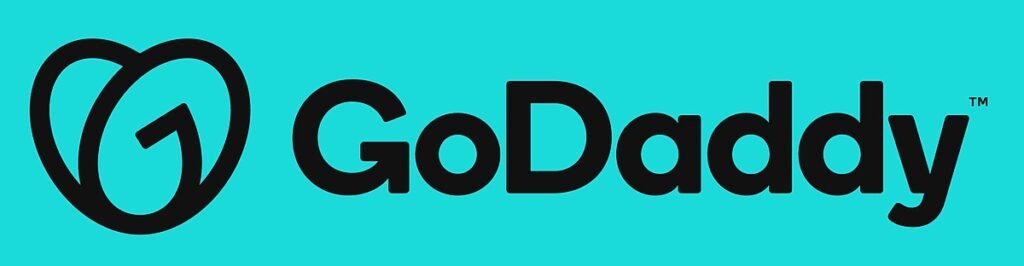
Instalación de WordPress desde el Panel de Control
Una vez que haya adquirido el alojamiento web, deberá instalar WordPress. La mayoría de los proveedores de alojamiento web ofrecen una opción de instalación con un solo clic a través de su panel de control (a menudo llamado cPanel).
Inicie sesión en el panel de control de su cuenta de alojamiento y busque la opción de instalación de WordPress. Haga clic en ella y siga las instrucciones para instalar WordPress en su dominio. Deberá proporcionar información básica, como el nombre de dominio, el nombre de usuario y la contraseña de su cuenta de administrador de WordPress.
A continuación te mostramos una captura de pantalla de cómo se instala wordpress desde el cPanel de Hostinger, pero no te preocupes si no elegiste este proveedor de alojamiento web ya que en todos los demás prácticamente se hace lo mismo, solo cambia la apariencia de la pantalla.
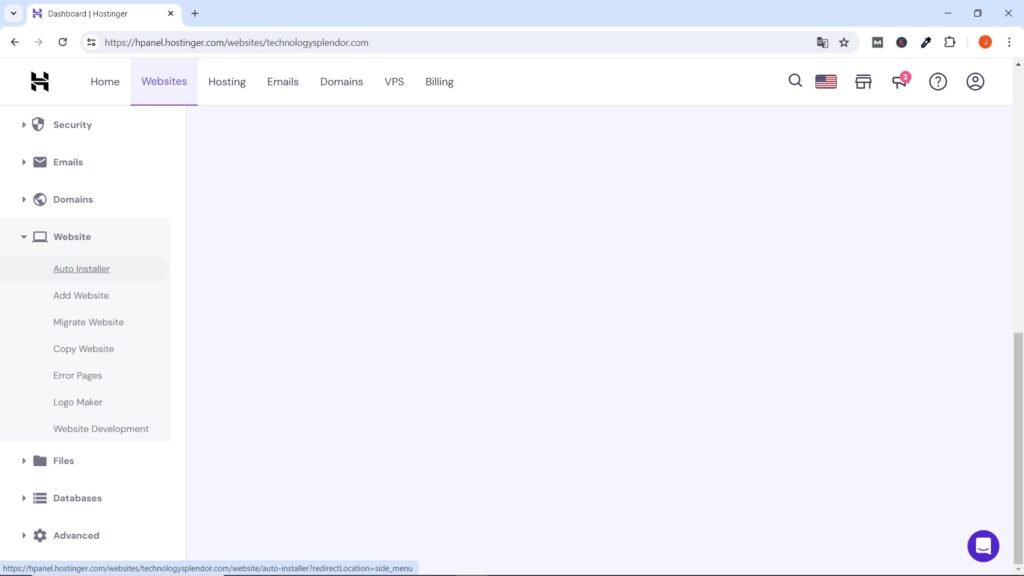
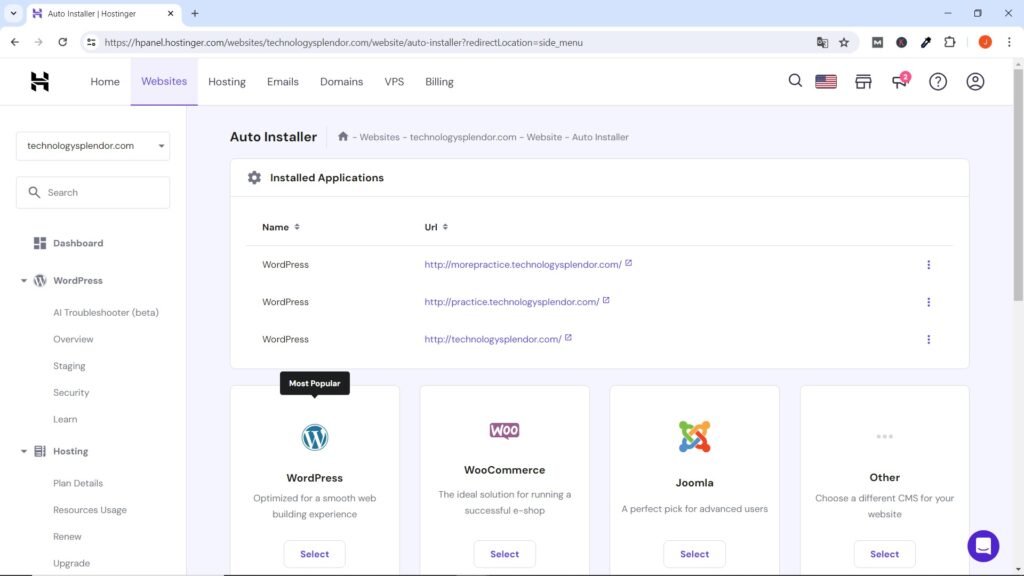
Configurando WordPress
Después de instalar WordPress, puedes acceder al área de administración de tu sitio web agregando “/wp-admin” a tu nombre de dominio (por ejemplo, www.yourwebsite.com/wp-admin). Usa el nombre de usuario y la contraseña que configuraste durante el proceso de instalación para iniciar sesión.
Una vez que haya iniciado sesión, podrá configurar varios ajustes para su sitio web de WordPress. Vaya al menú “Configuración” en el panel de administración y revise la configuración general, como el título del sitio web, el eslogan y la zona horaria. Personalice estos ajustes según sus preferencias.
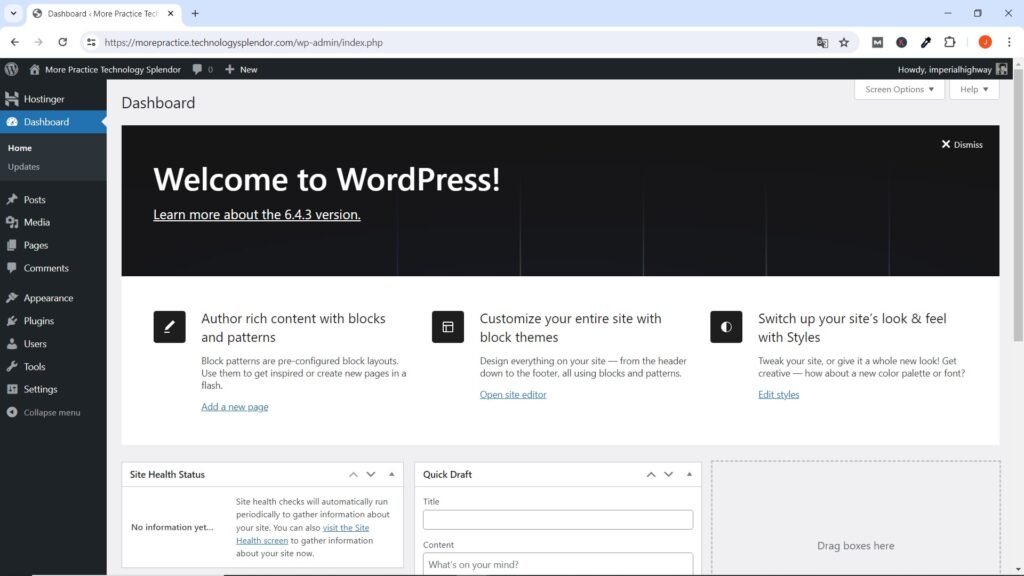
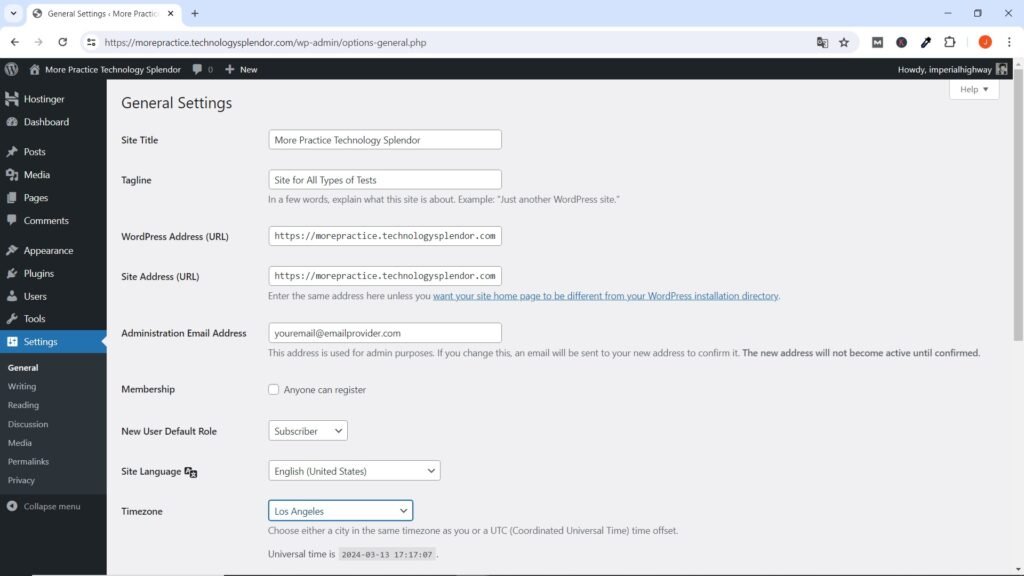
Cómo elegir e instalar un tema de WordPress y los complementos esenciales
A continuación, es el momento de elegir un tema para el diseño de tu sitio web. WordPress ofrece una amplia gama de temas gratuitos y premium que determinan el diseño y la disposición de tu sitio web. Puedes explorar los temas disponibles en el menú “Apariencia” e instalar el que se adapte al propósito y estilo de tu sitio web.

Temas y plantillas
Un tema en WordPress es como el diseño y el estilo general de todo tu sitio web . Es como la ropa que viste tu sitio web. Determina el aspecto de tu sitio web, incluidos aspectos como los colores, las fuentes, el diseño y la ubicación de los elementos.
Una plantilla es como un plano o patrón para una parte específica de su sitio web . Es un diseño prediseñado para páginas o secciones individuales de su sitio, como su página de inicio, publicaciones de blog o página de contacto. Las plantillas facilitan la creación de páginas de apariencia uniforme sin tener que diseñar cada una desde cero.
Para empezar, un tema muy recomendable para el diseño de sitios web es uno llamado Astra . El tema Astra para WordPress ha ganado popularidad y se ha convertido en uno de los temas más utilizados por varias razones.
En general, la combinación de rendimiento, flexibilidad, accesibilidad, soporte, compatibilidad y participación de la comunidad ha contribuido a la adopción generalizada y la popularidad de Astra entre los usuarios de WordPress. Además, Astra ofrece una biblioteca de plantillas de inicio que abarcan diversas industrias y nichos, lo que facilita a los usuarios comenzar con un diseño de sitio web profesional. Estas plantillas sirven como una base sólida que se puede personalizar para adaptarse a las preferencias y la marca individuales.
Instalar un tema
Para instalar un nuevo tema, como Astra en este caso, solo tienes que hacer clic en Agregar nuevo tema en el Menú de apariencia del Dashboard de WordPress. Si el tema de WordPress que estás buscando no aparece en pantalla, solo tienes que escribir su nombre (Astra en este caso) en la barra de búsqueda, luego instalarlo, activarlo y ¡listo!
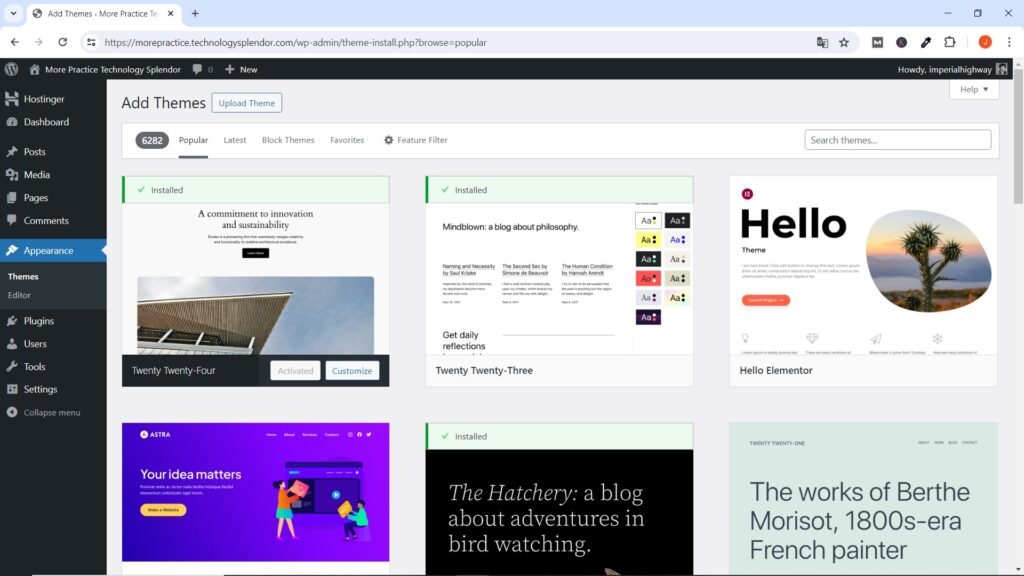

Inmediatamente después de instalar y activar el tema, asegúrese de habilitar actualizaciones automáticas yendo a Apariencia → Temas, haciendo clic en la imagen pequeña del mismo y luego en la opción Habilitar actualizaciones automáticas.
Puedes hacer clic en cada uno de los temas que aparecen instalados pero no activos y eliminarlos.
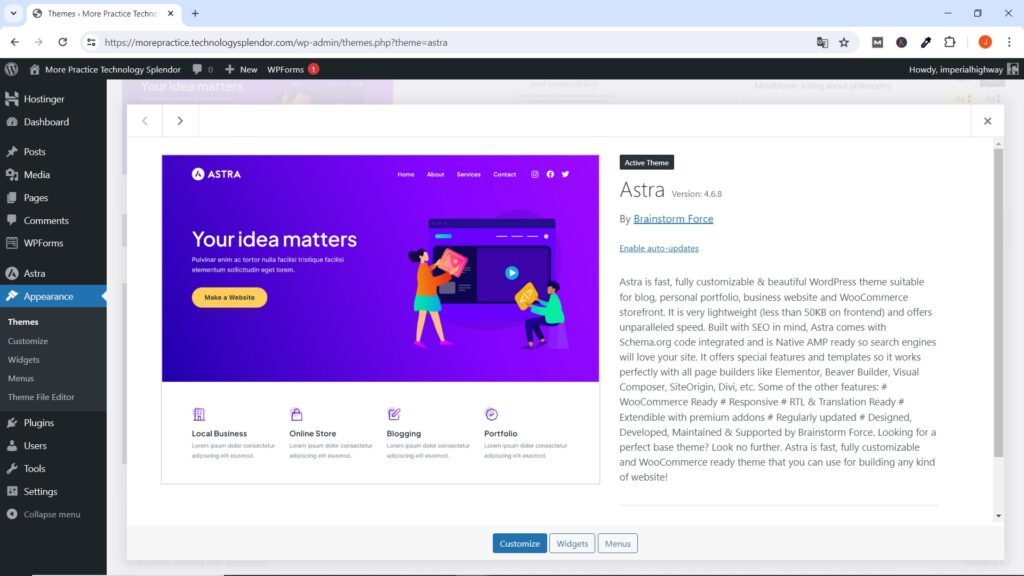
Temas de WordPress: elementos esenciales y opciones populares
Los temas de WordPress son fundamentales para definir el diseño y la disposición de tu sitio. A continuación, te mostramos los temas más populares y ampliamente utilizados debido a sus opciones de personalización, rendimiento y compatibilidad.
La elección del tema adecuado depende del propósito de su sitio, las necesidades de personalización, los requisitos de rendimiento, la compatibilidad de complementos y el nivel de soporte y actualizaciones proporcionadas:
Astra : conocido por su diseño liviano y velocidad, Astra es altamente personalizable y compatible con los principales creadores de páginas como Elementor y Beaver Builder.
Divi : viene con un potente constructor visual y una amplia biblioteca de plantillas prediseñadas, lo que lo hace ideal para usuarios que desean una amplia flexibilidad de diseño.
OceanWP : ofrece una amplia gama de funciones y extensiones, lo que lo hace perfecto para una variedad de tipos de sitios web, desde comercio electrónico hasta blogs y sitios comerciales.
GeneratePress : liviano y centrado en el rendimiento, GeneratePress es altamente personalizable y se integra bien con la mayoría de los complementos y creadores de páginas.
Neve : diseñado para brindar velocidad y flexibilidad, Neve es totalmente personalizable y funciona a la perfección con los creadores de páginas más populares y WooCommerce.
Plugins
Los plugins (complementos) son extensiones que amplían la funcionalidad de su sitio de WordPress. El directorio de complementos de WordPress ofrece miles de complementos gratuitos para diversos fines, incluidos SEO , seguridad, optimización del rendimiento y más.
Además del tema, es posible que quieras instalar los primeros complementos esenciales para mejorar la funcionalidad de tu sitio web. Algunos complementos populares son Yoast SEO para la optimización de motores de búsqueda y WPForms Lite para crear formularios de contacto.
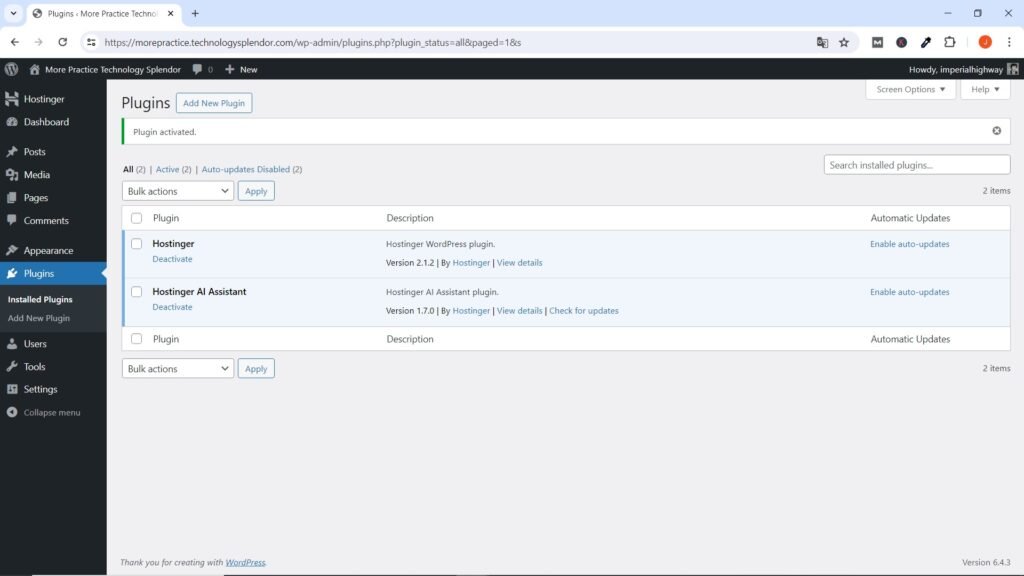
Instalación de un Plugin
El proceso para buscar, instalar y activar un plugin es similar al de los temas, obviamente en el menú Plugins del Dashboard de WordPress. Navega hasta la sección “Plugins” en tu dashboard, haz clic en “Add New” y busca el plugin deseado. Una vez instalado, activa el plugin y configura sus ajustes. Instala y activa los plugins que sean relevantes para las necesidades de tu sitio web. A medida que avances en tu proyecto te darás cuenta si necesitas más plugins.
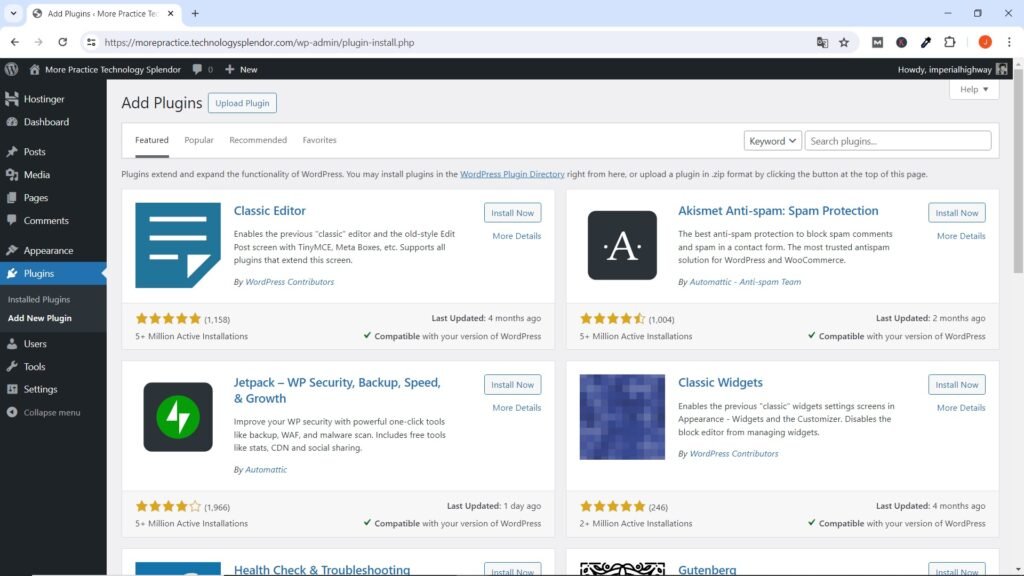
Uno de los primeros y más esenciales plugins al comenzar a diseñar un sitio web es WPForms Lite para crear la página de contacto del sitio web. Al igual que con el tema e inmediatamente después de instalar y activar cada plugin, asegúrese de habilitar las actualizaciones automáticas haciendo clic en la opción que se encuentra en el lado derecho de la información del plugin.
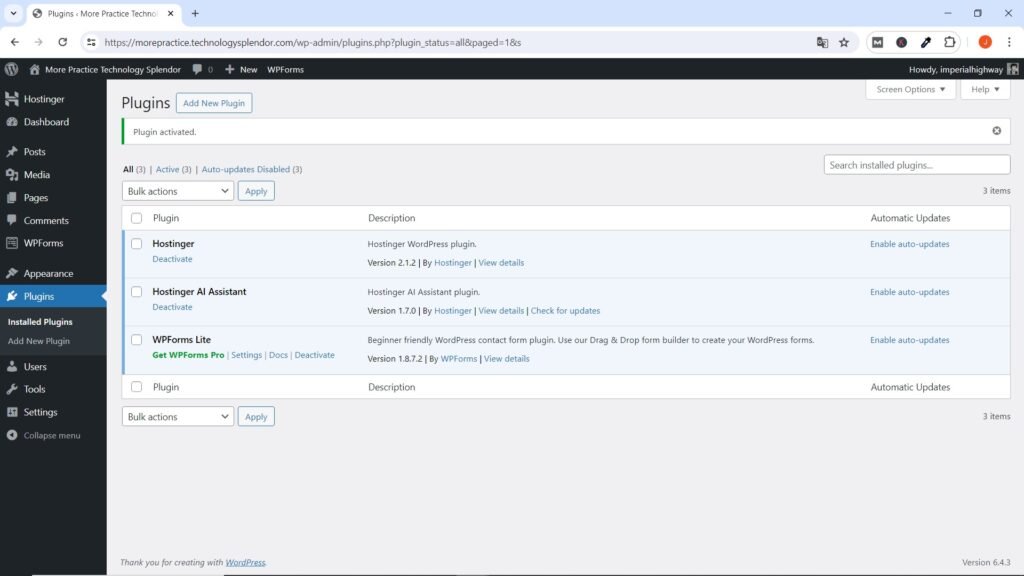
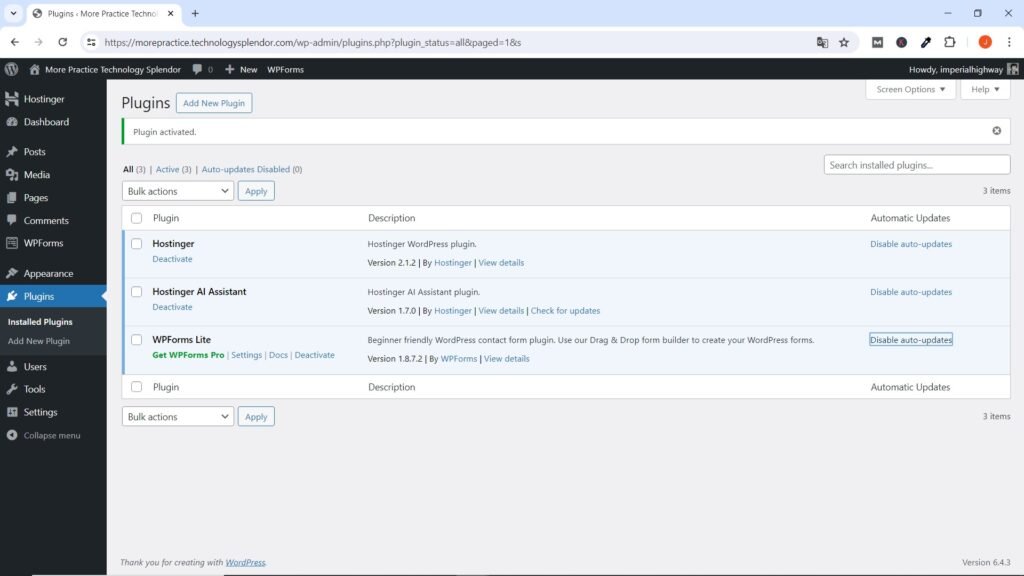
Plugins esenciales para tu sitio web
- Elementor : Elementor es uno de los plugins de WordPress más potentes y utilizados. Es un constructor de páginas de arrastrar y soltar que proporciona una interfaz intuitiva y fácil de usar, tanto si eres principiante como si eres un desarrollador experimentado. Elementor ofrece las herramientas y la flexibilidad necesarias para crear sitios web espectaculares y funcionales.
- Yoast SEO : Yoast SEO mejora el SEO de tu sitio proporcionándote herramientas y recomendaciones para optimizar tu contenido.
- Seguridad de Wordfence: protege su sitio contra malware y otras amenazas de seguridad.
- Lite Speed Cache: el complemento LiteSpeed Cache es una potente herramienta de optimización y almacenamiento en caché para WordPress. Está diseñado para mejorar significativamente el rendimiento y la velocidad de los sitios web de WordPress mediante la implementación de varios mecanismos de almacenamiento en caché, la optimización de recursos y la reducción de los tiempos de carga. Esto genera una mejor experiencia de usuario y puede tener un impacto positivo en las clasificaciones SEO.
- WPForms Lite: ideal para usuarios que necesitan formularios básicos como formularios de contacto, formularios de comentarios o encuestas simples.
- UpdraftPlus : proporciona opciones confiables de copia de seguridad y restauración para su sitio de WordPress, permitiéndole programar copias de seguridad automáticas en el almacenamiento en la nube.
- WooCommerce : transforma tu sitio de WordPress en una plataforma de comercio electrónico totalmente funcional, permitiéndote vender productos y servicios en línea.
- Smush : optimiza las imágenes para reducir el tamaño del archivo sin perder calidad, mejorando la velocidad y el rendimiento del sitio.
Plugins Adicionales
Obviamente es imposible mostrar y describir cada uno de los miles de plugins para sitios web de WordPress. A continuación, presentamos algunos más que puedes utilizar según los requisitos de tu sitio web:
Jetpack : ofrece un conjunto de funciones que incluyen seguridad, optimización del rendimiento, herramientas de contenido y funciones de participación de los visitantes.
Akismet Anti-Spam : filtra automáticamente los comentarios spam, manteniendo su sitio limpio y libre de contenido no deseado.
WP Super Cache : mejora el rendimiento del sitio al generar archivos HTML estáticos desde su sitio dinámico de WordPress, lo que reduce los tiempos de carga para los visitantes.
Formulario de contacto 7 : le permite crear y administrar múltiples formularios de contacto, personalizar campos de formulario y utilizar CAPTCHA para protección contra spam.
MonsterInsights : integra Google Analytics con su sitio de WordPress, brindando información detallada sobre el comportamiento de los visitantes y el rendimiento del sitio.
WPForms : un generador de formularios fácil de usar que le permite crear varios tipos de formularios, incluidos formularios de contacto, encuestas y formularios de pago.
Redirección : administra redirecciones 301 y rastrea errores 404 para mejorar el SEO del sitio y la experiencia del usuario al redirigir URL rotas u obsoletas.
W3 Total Cache : mejora el rendimiento del sitio almacenando en caché páginas, objetos de base de datos y el caché del navegador, lo que reduce los tiempos de carga y mejora la experiencia del usuario.
Comprobador de enlaces rotos : escanea su sitio en busca de enlaces rotos e imágenes faltantes, lo que le ayuda a mantener un sitio web limpio y funcional con todos los enlaces funcionando correctamente.
Páginas y Publicaciones (Posts) de WordPress
Cuando se trata de crear un sitio web en WordPress, dos elementos clave que encontrará son las páginas y las publicaciones. Comprender las diferencias entre estos dos componentes es esencial para crear y administrar su sitio web de manera eficaz. Profundizaremos en qué son las páginas y las publicaciones, sus propósitos y las distinciones clave entre ellas. Comprender las diferencias entre páginas y publicaciones ayuda a los propietarios de sitios web de WordPress a organizar y presentar eficazmente su contenido a los visitantes.
¿Qué son las páginas?
En WordPress, las páginas son piezas de contenido estáticas e independientes que se utilizan normalmente para ofrecer información atemporal en su sitio web. Las páginas están pensadas para proporcionar información que siga siendo relevante a lo largo del tiempo, como una página de inicio, una página Acerca de nosotros, una página de contacto o una página de blog. Por lo general, se incluyen en el menú de navegación principal de su sitio web y los visitantes pueden acceder a ellas fácilmente.
¿Qué son las publicaciones?
Por otro lado, las publicaciones son piezas dinámicas de contenido que se muestran en orden cronológico inverso en su sitio web. Por lo general, se utilizan para información urgente, como artículos de blogs, actualizaciones de noticias o anuncios de eventos. Las publicaciones suelen estar categorizadas y etiquetadas para ayudar a organizar y filtrar el contenido en función de temas específicos.
A diferencia de las páginas, las publicaciones no se incluyen en el menú de navegación principal de forma predeterminada. En cambio, normalmente se muestran en la página del blog o en cualquier otra página designada que sirva como índice del blog. Los visitantes pueden acceder a las publicaciones haciendo clic en la página del blog o a través de enlaces en otras publicaciones.
Diferencias entre páginas y publicaciones de WordPress
Ahora que tenemos una comprensión básica de qué son las páginas y las publicaciones, exploremos las diferencias clave entre ellas:
Propósito y estructura
Las páginas son más adecuadas para contenido estático que no requiere actualizaciones frecuentes. Se utilizan comúnmente para información esencial, como la página de inicio, la página de información, la de contacto y la de servicios. Por otro lado, las publicaciones están diseñadas para contenido actualizado periódicamente, como artículos de blogs, actualizaciones de noticias o anuncios de productos.
Organización y Jerarquía
Las páginas se pueden organizar en una estructura jerárquica, lo que permite crear páginas principales y secundarias. Esta función es útil cuando se desea crear un flujo lógico de información en el sitio web. Las publicaciones, por otro lado, se organizan mediante categorías y etiquetas. Las categorías ayudan a agrupar publicaciones relacionadas, mientras que las etiquetas proporcionan etiquetas más específicas para clasificar aún más el contenido.
Visibilidad y Accesibilidad
Las páginas suelen incluirse en el menú de navegación principal de su sitio web , lo que las hace fácilmente accesibles para los visitantes. Están pensadas para ser destacadas y estar fácilmente disponibles. Por otro lado, las publicaciones no se incluyen automáticamente en el menú de navegación. En cambio, normalmente se accede a ellas a través de la página del blog o de enlaces dentro de otras publicaciones.
Comentarios e interactividad
De forma predeterminada, las páginas no permiten comentarios. Están pensadas para ofrecer información estática y no suelen requerir la interacción del usuario. Sin embargo, puedes habilitar los comentarios en las páginas si es necesario. Las publicaciones, por otro lado, están diseñadas para fomentar la participación y el debate de los usuarios. Tienen una función de comentarios integrada, que permite a los visitantes dejar comentarios e interactuar con el contenido.
SEO y enlaces permanentes
Las páginas y las publicaciones pueden tener diferentes estructuras de enlaces permanentes, que son las URL que apuntan a páginas o publicaciones individuales en su sitio web. De forma predeterminada, las páginas utilizan una estructura de enlaces permanentes que incluye el título de la página, mientras que las publicaciones utilizan una estructura que incluye la fecha y el título de la publicación. Sin embargo, tanto las páginas como las publicaciones pueden tener estructuras de enlaces permanentes personalizadas que puede configurar en la configuración de WordPress.
Cómo eliminar páginas y publicaciones predeterminadas en WordPress después de la instalación
Generalmente la mayoría de proveedores de alojamiento web, al instalar WordPress en tu sitio web, crean al menos una página y un post de muestra los cuales puedes eliminar sin problema yendo a los respectivos Menús de Páginas y Posts, llevándolos a la papelera y luego eliminándolos definitivamente.
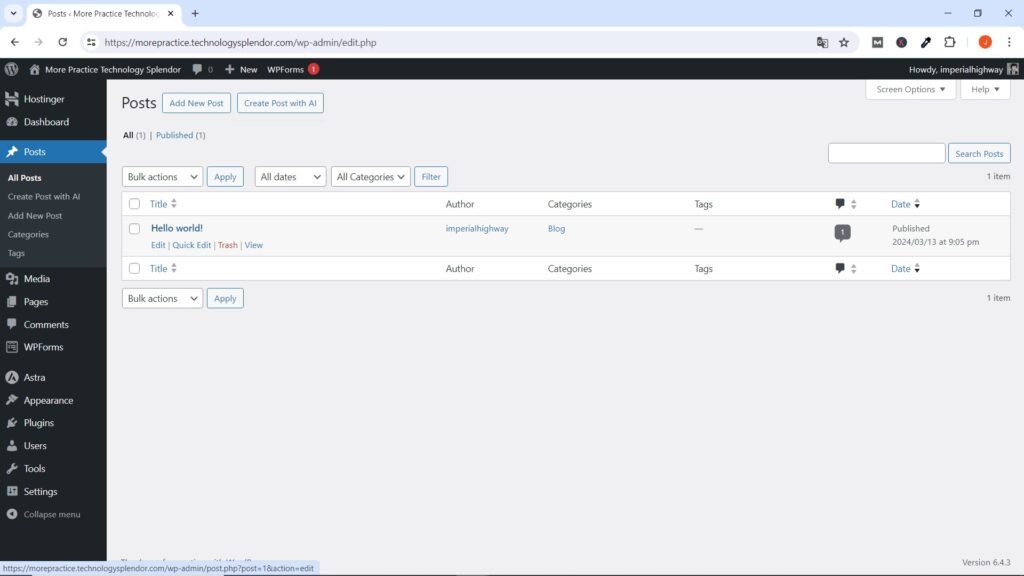
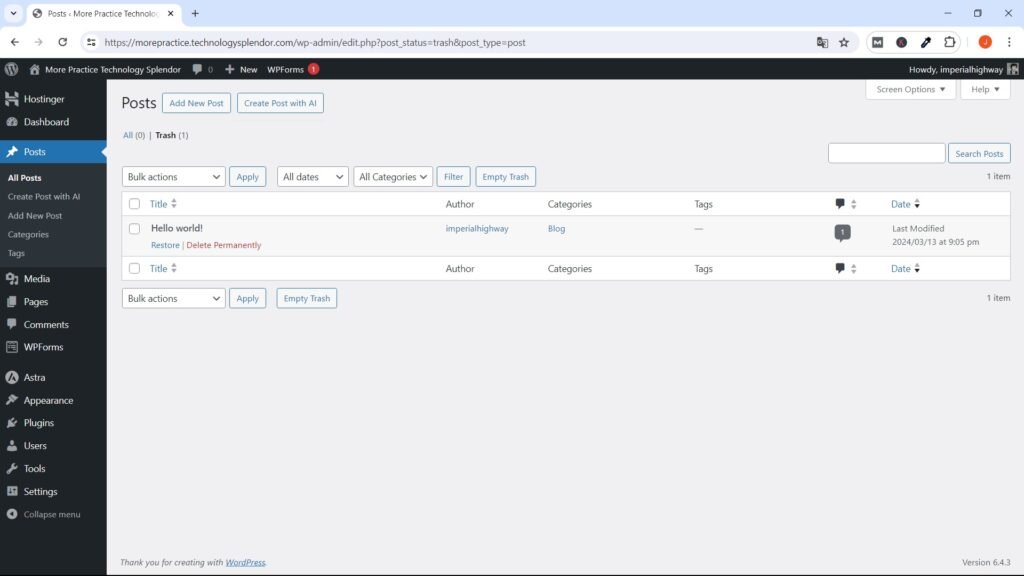
Inteligencia artificial (IA)
En las imágenes anteriores podemos ver en la esquina superior izquierda la opción “Crear Post con IA”.
La mayoría de proveedores de alojamiento web ya incluyen la opción de crear publicaciones con Inteligencia Artificial (IA). Sin duda alguna, esto es un gran avance en la Informática y la Tecnología, sin embargo, no podemos tomar la información obtenida de esta manera como 100% exacta, pueden existir errores y más aún si no fuimos lo suficientemente claros y específicos al momento de solicitar dicha información.
Por supuesto que es una excelente herramienta y ayuda de trabajo que nos ahorrará tiempo, dinero y esfuerzo pero no podemos esperar que lo haga todo, depende de nosotros revisar, añadir, eliminar y/o modificar la información obtenida de esta manera. Insistimos, cuando crees un post con IA tienes que especificar muy muy claramente la información que requieres que te proporcione, cuanto más detalles mejor, recuerda que estás preguntándole a una máquina no a un humano.
Creación de páginas con WordPress Gutenberg
Hasta aquí ya sabes qué son las páginas, los posts y cuáles son sus diferencias, además de que ya hemos terminado de instalar WordPress, configurar algunos ajustes en tu escritorio de WordPress, elegir e instalar el tema y quizás algún plugin. Estamos quizás impacientes por escribir el contenido de nuestras primeras páginas y posts pero antes tenemos una lectura obligada del significado de Palabras Clave, que son justamente eso, palabras clave que la gente busca dentro de su nicho.
Para descubrir estas Palabras Clave , es necesario realizar una investigación de palabras clave para cada página y publicación de contenido individual justo antes de crearla . Tenemos que escribir contenido sobre lo que la gente está buscando, conocer la cantidad de búsquedas y la competencia en el idioma y el país o región de nuestro interés. Por lo tanto, antes de comenzar a crear su primera página, debe leer nuestro artículo titulado Palabras Clave Exitosas: Aumenta tu Tráfico y Domina el SEO con Rankings Inigualables .
Ahora que has configurado los ajustes básicos, has instalado el tema, los plugins básicos y has leído atentamente nuestro artículo sobre Palabras Clave Power, es hora de crear las páginas principales de tu sitio web.
Editor de WordPress
WordPress viene con un editor integrado llamado Gutenberg , que te permite crear y editar contenido usando bloques. Puedes usar Gutenberg para crear páginas como la página de inicio, la página Acerca de nosotros y páginas legales (Política de privacidad, Términos y condiciones y Descargo de responsabilidad). Simplemente ve al menú “Páginas” en el panel de administración, haz clic en “Agregar nuevo” y comienza a crear tus páginas usando el editor Gutenberg.

Si hace clic en el signo más en la parte superior izquierda de la ventana del generador de páginas, aparecerá de forma predeterminada una parte del conjunto de bloques del editor de páginas de Gutenberg (como encabezados, párrafos, imágenes, vídeos, etc.) integrados en WordPress.
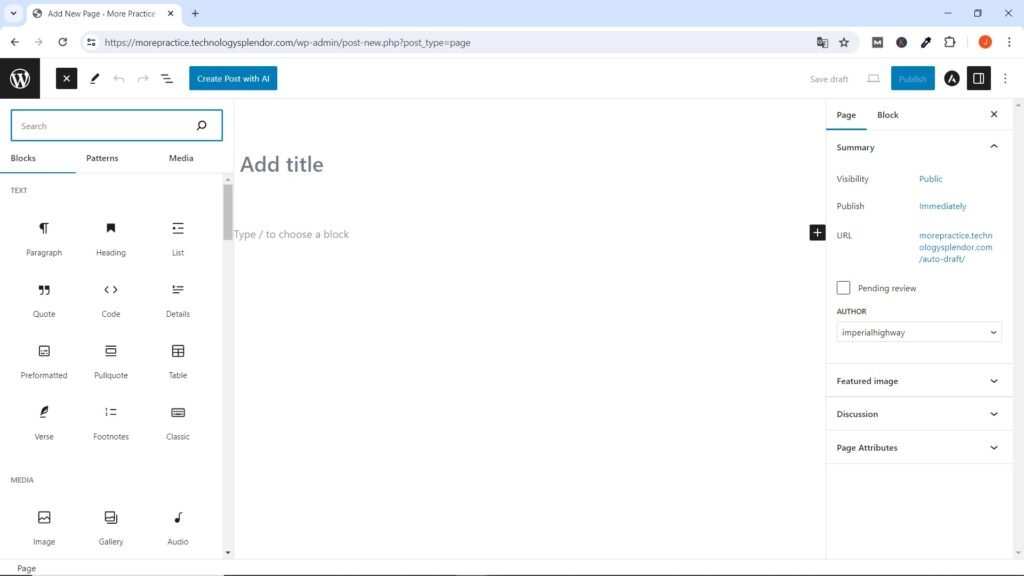
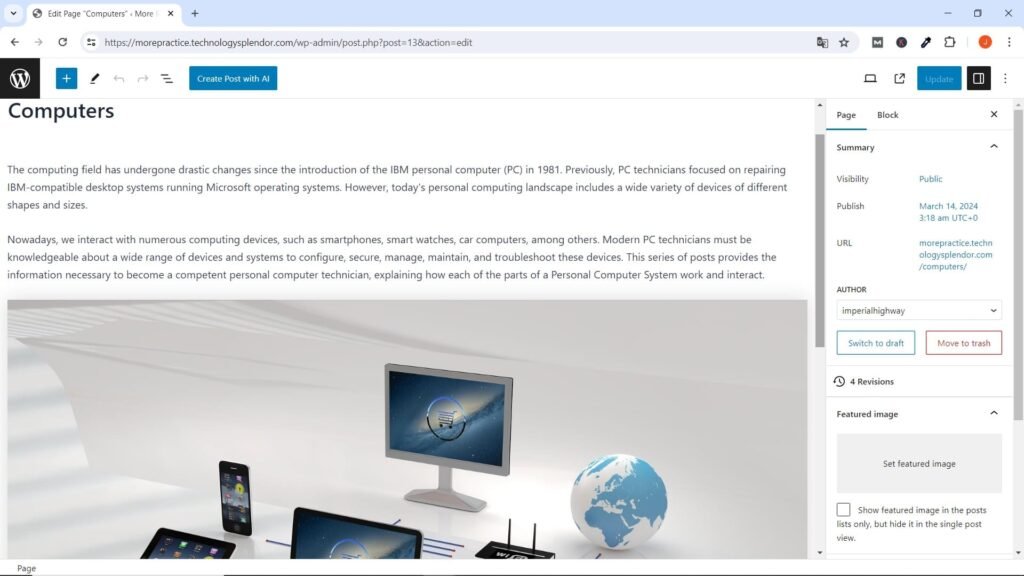
Creación de páginas esenciales en WordPress
Ni la página Legal ni la de Contacto de un Sitio Web tienen contenido que ayude a convertir a un usuario, nunca realizarías una Campaña de Marketing en ninguna de estas páginas, por lo que no es necesario indexarlas (esto quiere decir que no necesitamos investigación de palabras clave en este caso sino simplemente crear las páginas y listo).
Empecemos por crear las páginas fundamentales que todo sitio web suele necesitar, como “Inicio”, “Sobre nosotros”, “Contacto”, “Aviso legal”, “Términos y condiciones” y “Política de privacidad”. Estas páginas proporcionan información básica sobre tu sitio web y son claves para la navegación y la confianza del usuario. Al principio puedes ayudarte de Policy Maker Website (que es un generador gratuito de documentos legales) para crear las 3 últimas que son las páginas legales. Si tu negocio crece mucho, probablemente necesites la ayuda de un abogado.
Importancia de las palabras clave
Para crear la página Acerca de Nosotros y la principal, que es la de Inicio, el primer paso es ir al Planificador de Palabras Clave de Google e ingresar el tema del contenido de la página que vas a crear. La herramienta te mostrará el volumen de búsquedas mensuales globales del término o Palabra Clave buscado así como otros términos similares, la competencia para esa Palabra Clave y su costo por clic, entre otros.
Aunque no hay una regla definida, ya que depende de muchos factores, vamos a elegir esa palabra clave si observamos que tiene un rango de búsqueda entre 10.000 – 100.000, 100.000 – 1M y que la competencia es Media o Baja, si es Alta, será más difícil posicionarnos en buscadores. Lógicamente, si el rango de búsqueda es muy bajo, 1000 o menos, significa que a la gente no le interesa esa temática de tu contenido y deberías escribir contenidos sobre otros temas. Por eso es importante hacer Keyword Research ANTES de crear tus páginas y posts.
La mayoría de las palabras clave de tu lista deben tener entre 3 y 5 palabras. Las personas que usan frases de palabras clave más largas saben lo que están buscando y, por lo tanto, tendrán una tasa de conversión significativamente mayor. Estos términos tienen mucha menos competencia que las palabras clave de 1 a 2 palabras. Incluso es posible que un sitio nuevo logre una clasificación alta para una frase de palabras clave larga mediante esfuerzos de marketing limitados y optimizaciones de páginas.
Creación de la página de inicio de WordPress
Para crear una nueva página o publicación, dirígete a la sección “Páginas” o “Publicaciones” en tu panel de control y haz clic en “Agregar nuevo”. Usa el editor de WordPress para agregar texto, imágenes, videos y otros elementos multimedia a tu contenido.
A modo de ejemplo, supongamos que su sitio web se centra en la comercialización de ordenadores ensamblados y marcas reconocidas. Quizás lo primero que se le viene a la cabeza es la palabra ordenadores, usted va al planificador de palabras clave de Google y descubre que esta palabra tiene hasta un millón de búsquedas mensuales pero la competencia es alta.
Continúas la búsqueda y encuentras también las palabras “Computer Store” con el mismo número de búsquedas que Computers pero con Mediana Competencia, finalmente encuentras las palabras “pc partpicker” coincidentemente con el mismo número de búsquedas pero con Baja Competencia. Es tu decisión cuál de las dos últimas opciones elegir, supongamos que tu negocio se enfoca más hacia Ensamblaje de Computadoras y por lo tanto eliges la última opción con Baja Competencia pero un Alto número de Búsquedas.
Área de texto del editor Gutenberg
Puedes agregar el título de la página que estás a punto de crear (en este caso, la página de inicio titulada “PC Partpicker”) exactamente en el área de texto Agregar título. Escribe el contenido de tu página en el área debajo del campo Agregar título. La primera vez que visites la pantalla Editar publicación, esta área mostrará un mensaje que dice “Ingresa / para elegir un bloque”. También puedes agregar una imagen haciendo clic en cualquiera de los dos signos más y agregando un bloque de imagen.
Haz clic en el enlace Publicar, ubicado en la esquina superior derecha de la pantalla Editar publicación. Vuelve a hacer clic en el mismo enlace. En WordPress, hacer clic en “Publicar” dos veces suele ser necesario por medidas de seguridad y para evitar publicaciones accidentales o no deseadas, ya que a partir de ese momento tu contenido estará disponible en línea.
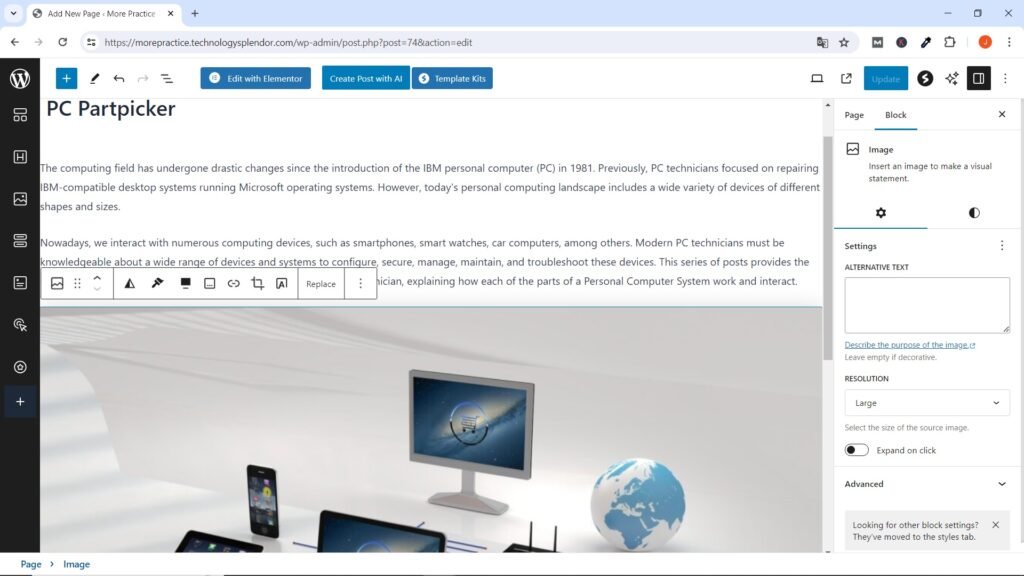
Agregar contenido
Agregar contenido a sus páginas de WordPress es un proceso sencillo.
Cómo utilizar el editor de bloques de Gutenberg
Inicie sesión en su panel de WordPress :
- Vaya a su página de inicio de sesión de WordPress (normalmente www.yoursite.com/wp-admin) e inicie sesión con sus credenciales.
Navegar a Páginas :
- En el menú de la izquierda, haga clic en “Páginas” para ver una lista de sus páginas existentes.
Agregar una nueva página o editar una página existente :
- Para crear una nueva página, haga clic en “Agregar nueva”.
- Para editar una página existente, haga clic en el título de la página que desea editar.
Agregar contenido usando bloques :
- Gutenberg utiliza un sistema de bloques para agregar y organizar contenido.
Agregar un bloque:
- Haga clic en el ícono “+” para agregar un nuevo bloque.
Elija un tipo de bloque:
- Seleccione el tipo de bloque que desea agregar (párrafo, encabezado, imagen, galería, lista, etc.).
Ingresar contenido:
- Haga clic dentro del bloque para ingresar su contenido. Cada bloque es un elemento de contenido individual.
Personalizar y organizar bloques :
- Puedes mover bloques hacia arriba y hacia abajo usando los íconos de flecha que aparecen cuando pasas el cursor sobre el lado izquierdo de un bloque.
- Personaliza la configuración de cada bloque haciendo clic en él y utilizando las opciones disponibles en la barra lateral derecha.
Agregar medios :
- Para agregar imágenes u otros medios, utilice el bloque “Imagen” o el bloque “Medios y texto”.
- También puedes cargar archivos directamente desde tu computadora o seleccionarlos de la biblioteca multimedia.
Guarde sus cambios :
- Una vez que haya agregado y organizado su contenido, haga clic en “Guardar borrador” si no está listo para publicar.
- Haga clic en “Publicar” o “Actualizar” para que la página esté activa.
Cómo usar el editor clásico (si Gutenberg está deshabilitado)
Inicie sesión en su panel de WordPress :
- Navega a tu página de inicio de sesión de WordPress e inicia sesión con tus credenciales.
Navegar a Páginas :
- En el menú de la izquierda, haga clic en “Páginas” para ver una lista de sus páginas existentes.
Agregar una nueva página o editar una página existente :
- Para crear una nueva página, haga clic en “Agregar nueva”.
- Para editar una página existente, haga clic en el título de la página que desea editar.
Agregar contenido usando el editor clásico :
- Área de texto : utilice el área de texto para agregar y dar formato a su contenido. La barra de herramientas que se encuentra sobre el área de texto ofrece opciones para dar formato al texto, agregar vínculos, insertar contenido multimedia y más.
- Agregar medios : haga clic en el botón “Agregar medios” sobre el área de texto para cargar imágenes o seleccionarlas de su biblioteca de medios.
Guarde sus cambios :
- Haga clic en “Guardar borrador” si no está listo para publicar.
- Haga clic en “Publicar” o “Actualizar” para que la página esté activa.
Uso de un plugin constructor de páginas (como Elementor)
Inicie sesión en su panel de WordPress :
- Navega a tu página de inicio de sesión de WordPress e inicia sesión con tus credenciales.
Instalar y activar el complemento Page Builder :
- Si aún no lo has hecho, ve a “Complementos” > “Agregar nuevo”, busca tu creador de páginas preferido (por ejemplo, Elementor), instálalo y actívalo.
Navegar a Páginas :
- En el menú de la izquierda, haga clic en “Páginas” para ver una lista de sus páginas existentes.
Agregar una nueva página o editar una página existente :
- Para crear una nueva página, haga clic en “Agregar nueva”.
- Para editar una página existente, haga clic en el título de la página que desea editar.
Editar con Elementor (o el generador de páginas que elija) :
- Haga clic en el botón “Editar con Elementor” para abrir la interfaz del generador de páginas.
- Utilice la interfaz de arrastrar y soltar para agregar elementos como texto, imágenes, videos, botones y más.
- Personaliza la configuración de cada elemento para que coincida con tus preferencias de diseño.
Guarde sus cambios :
- Haga clic en “Guardar borrador” o “Publicar” para guardar los cambios y publicar la página.
Consejos generales
- Obtenga una vista previa de su página : antes de publicarla, utilice el botón “Vista previa” para ver cómo se verá su página en la interfaz.
- Diseño responsivo : verifique cómo se ve su página en diferentes dispositivos (computadora de escritorio, tableta, dispositivo móvil) y realice los ajustes necesarios.
- Consideraciones de SEO : utilice un complemento de SEO como Yoast SEO para optimizar el contenido de su página para los motores de búsqueda.
Siguiendo estos pasos, podrás agregar y administrar de manera eficiente contenido en tus páginas de WordPress utilizando diferentes editores y herramientas disponibles dentro de la plataforma.
Organizando tu contenido
Organizar eficazmente tu contenido es crucial para la experiencia del usuario y el SEO. En el caso de las publicaciones, utiliza categorías y etiquetas para agrupar aquellas que estén relacionadas. En el caso de las páginas, crea un menú claro e intuitivo para ayudar a los visitantes a navegar por tu sitio. Puedes configurar tu menú en la sección “Apariencia” dentro de “Menús” del escritorio de WordPress.
¿Qué es la página de blog en WordPress y cómo se crea?
La página de blog de WordPress es una página específica que muestra tus publicaciones en orden cronológico inverso. Es la sección de tu sitio donde los visitantes pueden encontrar tus últimas entradas de blog, actualizaciones de noticias o artículos.
Cómo crear y designar una página de blog en WordPress
Crear una página de blog :
- Inicie sesión en su panel de WordPress : vaya a su página de inicio de sesión de WordPress e inicie sesión con sus credenciales.
- Ir a Páginas : Haga clic en “Páginas” en el menú de la izquierda.
- Agregar nueva página : haga clic en el botón “Agregar nueva”.
- Título de tu página : ingresa un título para tu página, como “Blog” o “Noticias”.
- Publicar la página : haga clic en el botón “Publicar” para crear la página.
Designar la página del blog :
- Vaya a Configuración : después de crear y publicar la página del blog, regrese al escritorio de WordPress y en el menú de la izquierda, vaya a “Configuración” > “Lectura”.
- Configurar la página de inicio y la página de publicaciones :
- Configuración de página estática : en la sección “Su página de inicio se muestra”, seleccione “Una página estática”.
- Página de inicio : elija la página que desea establecer como su página de inicio en el menú desplegable “Página de inicio”.
- Página de publicaciones : elija la página “Blog” recién creada en el menú desplegable “Página de publicaciones”.
- Guardar cambios : haga clic en el botón “Guardar cambios” en la parte inferior de la página.
Cómo sabe WordPress que es la página del blog
Cuando designas una página específica como la “Página de publicaciones” en la Configuración de lectura, WordPress entiende automáticamente que esa es la página donde debe mostrar todas tus publicaciones. Así es como funciona:
- Configuración de ajustes : La selección en Configuración de lectura le indica a WordPress que extraiga todos los datos de las publicaciones y los muestre en la página elegida.
- Uso de la plantilla : WordPress utiliza la plantilla de tema adecuada (generalmente
home.phpoindex.php) para mostrar las publicaciones en esta página designada.
- Contenido dinámico : la página del blog se actualiza dinámicamente con nuevas publicaciones a medida que las publica, sin necesidad de editar la página manualmente.
Ejemplo práctico:
- Página de inicio : es posible que tenga una página de inicio estática que muestre su negocio, sus servicios o contenido destacado.
- Página de blog : su página “Blog” enumerará todas sus publicaciones de blog, comenzando con la más reciente, y los visitantes pueden hacer clic en publicaciones individuales para leer el contenido completo.
Beneficios de tener una página de blog designada:
- Organización : mantiene tus publicaciones organizadas y separadas de tus páginas estáticas.
- Experiencia de usuario : proporciona un espacio dedicado para que los lectores encuentren fácilmente sus últimas actualizaciones y artículos.
- SEO : ayuda a los motores de búsqueda a indexar el contenido de su blog de manera más efectiva, mejorando la visibilidad de búsqueda de su sitio.
Para crear y designar una página de blog en WordPress, es necesario crear una página nueva, configurarla como página de publicaciones en la configuración de lectura y dejar que WordPress se encargue del resto. Esta separación del contenido estático y dinámico mejora la organización, la experiencia del usuario y el SEO de su sitio web.
¿Cuál es la diferencia entre una página de blog y una publicación (Post)?
De ninguna manera debes confundir una publicación con una página de blog, son cosas muy diferentes. La primera es una publicación y la segunda es una página, pero están estrechamente relacionadas entre sí. La página de blog actúa como un contenedor para tus publicaciones , brindando una descripción general y una navegación sencilla para tus lectores, mientras que las publicaciones individuales son las piezas de contenido reales que brindan información, cuentan historias o comparten actualizaciones.
Las principales diferencias entre una página de blog y una publicación en WordPress radican en su función, uso y comportamiento dentro de la estructura del sitio web. A continuación, se ofrece una explicación detallada:
Página del blog
Definición :
- La página del blog es una página designada en su sitio de WordPress que agrega y muestra una lista de sus publicaciones de blog en orden cronológico inverso.
Objetivo :
- Su propósito principal es servir como una ubicación central donde los visitantes puedan navegar a través de todas las publicaciones de blog publicadas en su sitio.
Contenido :
- La página del blog en sí no contiene contenido, sino que muestra dinámicamente el contenido de las publicaciones individuales.
Creación :
- Creada como una página estándar de WordPress y luego configurada como la “Página de publicaciones” en la Configuración de lectura de tu panel de WordPress.
Actualizaciones :
- Se actualiza automáticamente para mostrar las publicaciones nuevas a medida que se publican. Nunca tendrás que preocuparte por colocar las publicaciones más recientes primero, las más recientes se colocan automáticamente en la parte superior y las más antiguas en la parte inferior.
Post
Definición :
- Una publicación es un artículo o entrada individual que se publica en tu blog. Es un único contenido que aparece en el feed del blog.
Objetivo :
- Las publicaciones se utilizan para publicar contenido oportuno, como noticias, artículos, tutoriales o cualquier otro contenido que se actualice periódicamente.
Contenido :
- Contiene el contenido real, incluidos textos, imágenes, videos y otros elementos multimedia. Cada publicación es una entrada independiente.
Creación :
- Se crea yendo a la sección Publicaciones en el panel de WordPress y haciendo clic en “Agregar nuevo”.
Actualizaciones :
- Las publicaciones se pueden editar y actualizar individualmente. Aparecen en la página del blog según su fecha de publicación.
Diferencias clave
Función :
- Página de blog : agrega y muestra múltiples publicaciones.
- Publicación : Representa una sola pieza de contenido.
Fuente del contenido :
- Página de blog : extrae contenido de varias publicaciones.
- Publicación : contiene su propio contenido único.
Proceso de creación :
- Página de blog : creada y configurada como página estática.
- Publicación : Creadas como entradas individuales dentro de la sección Publicaciones.
Visualización y actualizaciones :
- Página del blog : se actualiza automáticamente para incluir nuevas publicaciones.
- Publicación : Cada publicación se publica y actualiza individualmente.
Uso de la plantilla :
- Página de blog : utiliza una plantilla general para mostrar una lista de publicaciones.
- Publicación : utiliza una única plantilla de publicación para vistas de publicaciones individuales.
Ejemplo práctico
- Página de blog : Yoursite.com/blog: una página donde se enumeran todas las publicaciones de su blog.
- Publicación : Yoursite.com/blog/my-first-post: un artículo específico en tu blog, como “Mi primera publicación”, que aparece en la página del blog como parte de la lista.
Comprender la distinción entre una página de blog y una publicación ayuda a organizar y administrar de manera eficaz el contenido de su sitio web.
Creación de publicaciones en WordPress
Los pasos para agregar contenido a las páginas y publicaciones de WordPress son en realidad similares porque ambos utilizan las mismas interfaces del editor de WordPress (Editor de bloques Gutenberg, Editor clásico o un complemento de creación de páginas como Elementor).
Sin embargo, como hemos comentado anteriormente existen algunas diferencias clave entre páginas y posts en cuanto a su finalidad, uso y funcionalidades. Lógicamente, en el menú de opciones de escritorio de WordPress, debemos elegir la opción “Posts” en lugar de Páginas.
Si desea más flexibilidad de diseño y opciones de personalización avanzadas, puede utilizar un complemento de creación de páginas como Elementor , que ofrece una interfaz de arrastrar y soltar que le permite crear páginas visualmente sorprendentes sin ningún conocimiento de codificación. Instale y active el complemento Elementor y luego úselo para diseñar sus páginas según sus preferencias.
Para crear un sitio web en WordPress desde cero, es necesario registrar un nombre de dominio, adquirir un servicio de alojamiento web, instalar WordPress, configurar los ajustes, elegir un tema, instalar los complementos esenciales y crear las páginas principales. Con la ayuda de Gutenberg y Elementor, puedes diseñar y personalizar fácilmente tu sitio web para que se ajuste a tus necesidades específicas.
Si automatizas las actualizaciones de temas y complementos, no tienes que preocuparte de que esas acciones se realicen. En cuanto a las actualizaciones de WordPress, el proveedor de alojamiento web se encarga de ello. Todo lo anterior garantiza un rendimiento y una seguridad óptimos del sitio web.
Optimización de imágenes en WordPress: formatos, tamaños y estrategias de rendimiento
Sin duda, las imágenes desempeñan un papel fundamental a la hora de mejorar el atractivo visual y la interacción con los sitios web de WordPress. Comprender los formatos, tamaños y espacio máximo aceptados en kilobytes (KB) es esencial para optimizar el rendimiento y la velocidad del sitio web.
Si necesitas convertir una imagen de un formato a otro aceptado por WordPress, modificar su tamaño o comprimirla, puedes utilizar editores de imágenes online como el Editor de Imágenes iloveimg , canva, pixlr, entre muchos más.
Formatos de imagen aceptados:
JPEG (Grupo conjunto de expertos en fotografía) :
- Ideal para fotografías e imágenes con muchos colores.
- Ofrece una buena compresión con una mínima pérdida de calidad.
- Adecuado para uso web debido a su tamaño de archivo más pequeño.
PNG (Gráficos de red portátiles) :
- Admite transparencia y gráficos de alta calidad.
- Recomendado para imágenes con texto, logotipos o gráficos con menos colores.
- Tamaños de archivo más grandes en comparación con JPEG pero mantiene la calidad.
GIF (formato de intercambio de gráficos) :
- Se utiliza para animaciones y gráficos simples con colores limitados.
- Limitado a 256 colores, lo que lo hace adecuado para íconos pequeños o animaciones.
Tamaño de la imagen y espacio máximo:
Dimensiones óptimas :
- Cambie el tamaño de las imágenes para que se ajusten al tamaño de visualización deseado en su sitio web.
- Por ejemplo, si el ancho de su contenido es de 1200 píxeles, cambie el tamaño de las imágenes a alrededor de 1200 píxeles de ancho para una visualización óptima sin distorsión ni pérdida de calidad.
Tamaño del archivo :
- Intente alcanzar un tamaño de archivo promedio de 100 KB a 300 KB para imágenes grandes y de 30 KB a 100 KB para imágenes más pequeñas.
- Comprima imágenes usando herramientas como TinyPNG, JPEGmini o complementos como Smush para reducir el tamaño del archivo sin comprometer la calidad.
Espacio máximo :
- Muchos proveedores de alojamiento web ofrecen límites de espacio en disco para los medios cargados.
- Verifique su plan de alojamiento para conocer el espacio máximo permitido y administre las imágenes en consecuencia para evitar exceder los límites y afectar el rendimiento del sitio web.
Importancia de optimizar imágenes:
Velocidad de carga mejorada :
- Las imágenes optimizadas generan tiempos de carga de página más rápidos, lo que mejora la experiencia del usuario y reduce las tasas de rebote.
- Los sitios web más rápidos tienen una mejor clasificación en los resultados de los motores de búsqueda, lo que mejora el rendimiento del SEO.
Eficiencia del ancho de banda :
- Los tamaños de imagen más pequeños reducen el uso del ancho de banda, lo que es especialmente importante para los usuarios móviles con planes de datos limitados.
Capacidad de respuesta móvil :
- Las imágenes optimizadas contribuyen a un diseño responsivo, lo que garantiza la compatibilidad entre distintos dispositivos y tamaños de pantalla.
Si sigue estas pautas y prácticas recomendadas para formatos de imágenes, tamaños y límites de espacio, podrá optimizar eficazmente su sitio web de WordPress para lograr un mejor rendimiento, velocidad y satisfacción del usuario.
Optimización y lanzamiento de su sitio web
Prueba de tu sitio web Antes de lanzarlo, prueba tu sitio web a fondo para asegurarte de que todo funciona correctamente. Verifica tu sitio en diferentes dispositivos y navegadores para asegurarte de que responde y funciona bien en varias plataformas. Prueba todos los enlaces, formularios y elementos interactivos para asegurarte de que funcionan como se espera.
Optimización para SEO Implemente las mejores prácticas de SEO para mejorar la visibilidad de su sitio en los motores de búsqueda. Utilice complementos de SEO como Yoast SEO para optimizar su contenido, establecer metadescripciones y generar mapas de sitio XML. Asegúrese de que su sitio sea rápido y compatible con dispositivos móviles, ya que estos factores afectan significativamente su clasificación en los motores de búsqueda.
Lanzamiento de su sitio web Una vez que esté satisfecho con su sitio, es momento de lanzarlo. Anuncie su lanzamiento en las redes sociales, boletines informativos por correo electrónico y otros canales de marketing para generar tráfico hacia su nuevo sitio. Continúe monitoreando el rendimiento de su sitio y realice los ajustes necesarios.
Mantenimiento de su sitio web
Actualizaciones periódicas Mantenga WordPress, su tema y sus complementos actualizados para garantizar la seguridad y la funcionalidad. Las actualizaciones periódicas protegen su sitio de vulnerabilidades y brindan nuevas funciones y mejoras.
Copias de seguridad y seguridad Realice copias de seguridad periódicas de su sitio para evitar la pérdida de datos. Utilice complementos de seguridad para supervisar y proteger su sitio de amenazas. Implemente contraseñas y permisos de usuario seguros para proteger su sitio.
Creación de contenido constante Mantenga su sitio web actualizado y atractivo agregando contenido nuevo periódicamente. Las publicaciones de blog, las actualizaciones de noticias y otro contenido dinámico hacen que los visitantes regresen a su sitio y mejoran su SEO.
Reflexiones finales sobre el poder de WordPress
Construir y lanzar su primer sitio web impresionante con WordPress es una tarea gratificante que le proporciona total control y flexibilidad.
Siguiendo y aplicando prácticamente todas las instrucciones y procesos mostrados en este Post, podrás crear un sitio web espectacular, funcional y optimizado, que represente efectivamente tu marca y atraiga a tu audiencia.
Ya sea que sea un principiante o un desarrollador experimentado, WordPress ofrece las herramientas y los recursos que necesita para hacer realidad su visión.